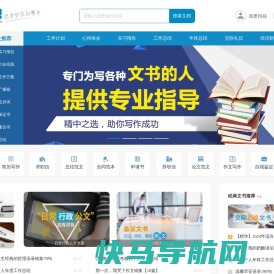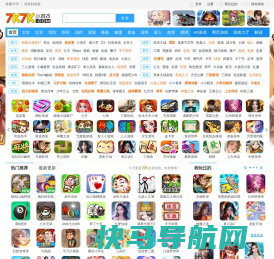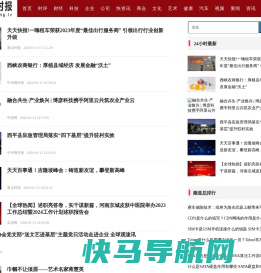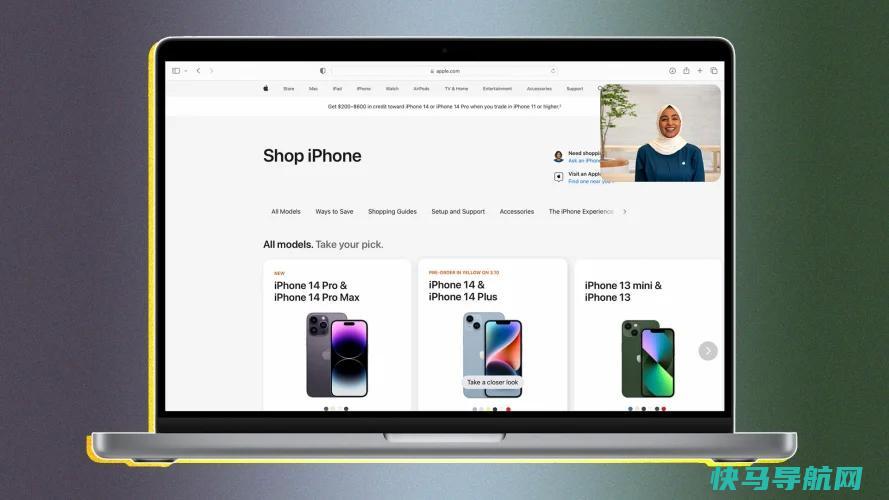在帖子中修复:如何在iPhone或iPad上编辑照片和视频
iPhone和iPad上的Photos应用程序为管理照片和视频提供了一种便捷的方式,但它也提供了基本而有效的编辑功能。您可以调整活力、白平衡、锐度、饱和度、暖度等。或者用滤镜微调它的强度。您还可以裁剪和自动拉直您的照片,而视频编辑器提供相同的功能,包括高级照明控制、裁剪和方向控制。
Photos应用程序中的编辑工具和控件在iOS和iPadOS中都是相同的,所以你可以用同样的方式使用iPhone或iPad来增强你的照片和视频。只需确保您运行的是最新的操作系统版本,进入设置>常规>软件更新即可。你会被告知操作系统是最新的,或者会被提示安装最新的更新。
调整照片的属性
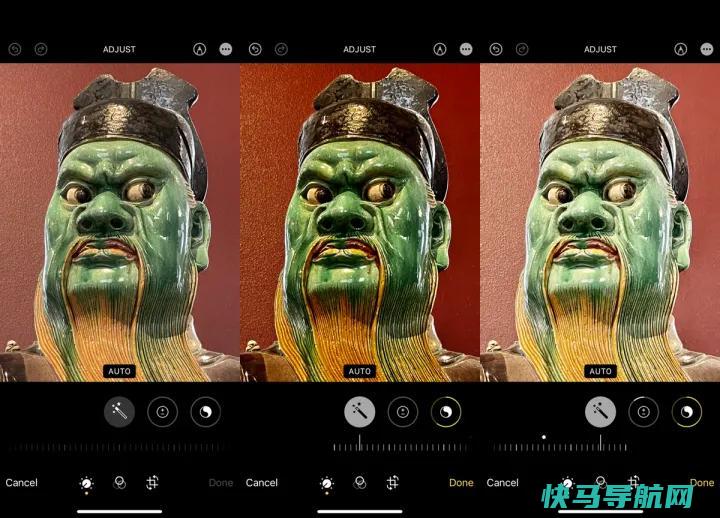
要编辑照片,请点击屏幕右上角的编辑链接。默认情况下,将选中调整选项,这是底部工具栏上的第一个图标。点击中间的自动按钮,自动调整照片的曝光、亮度和其他属性。然后,您可以通过向右或向左移动滑块来一次性调整所有内容。
通过点击屏幕顶部的撤消图标,删除Auto Enhance所做的更改。要恢复更改,请点击顶部的重做图标。

如果希望分别调整每个属性,请点击相应的图标以编辑曝光、亮度、高光、阴影、对比度、亮度、黑点、饱和度、活力、暖度、色调、锐度、清晰度、降噪和晕眩。拾取属性时,向左或向右移动滑块以进行必要的调整。
向照片添加滤镜

底部工具栏上的调整图标旁边是过滤器图标。点击该图标并查看不同的滤镜,包括原始、生动、生动温暖、生动酷、戏剧性、戏剧性温暖、戏剧性酷、单声道、银色和黑色。调整每个滤镜的滑块,以增加或降低其强度。
裁剪照片

底部工具栏上的最后一个选项是裁剪图标。选择它可通过拖动突出显示的角点来裁剪图像,直到只有您想要保留的角可见。图像正下方有三个图标,可用于倾斜图像、更改垂直透视图和更改水平透视图。选择图标后,向左或向右拖动滑块。
更改方向和纵横比

您可以通过点击左上角的三角形图标来水平翻转图像,或者点击方形图标来旋转图像。点击右上角的分割正方形图标可更改图像的纵横比。
在原稿、自由形式、正方形或墙纸之间选择以设置图像的形状。您也可以选择屏幕底部的矩形或正方形图标在纵向和横向之间切换。
还有一些特定的纵横比可供选择,具体取决于图像的方向:9:16或16:9、4:5或5:4、5:7或7:5、3:4或4:3、3:5或5:3以及2:3或3:2。您可以随时点击屏幕顶部的重置将图像恢复到其原始形式。

点击完成以使更改生效。即使保存了更改,也可以将图像还原为原始图像。只需点击编辑>恢复即可。
复制并粘贴您的编辑内容

假设您对一张照片进行了颜色和滤镜更改,现在希望将这些特定类型的编辑应用到另一张照片。调整初始照片后,点击顶部的三点图标,然后选择复制编辑。然后你可以转到另一张照片,打开三点图标,然后点击粘贴编辑。这将应用所有相同的编辑,而无需手动复制您之前所做的所有更改。
裁切到视频

如果您点击右上角的编辑链接,也可以编辑视频。你可以处理的第一个任务是裁剪你的视频剪辑。向右或向左拖动时间轴上的第一个标记以更改剪辑的开始。向右或向左拖动第二个标记以更改剪辑的结尾。
调整视频属性

一旦裁剪完成,视频的编辑过程与照片的编辑过程是一样的。选择工具栏上的调整图标以调整剪辑的属性。点击自动图标可在一次拍摄中更改所有属性,或选择每个单独的图标分别调整属性。就像照片一样,你可以点击左上角的Undo来恢复你的上一次操作;点击Redo来重复你的上一次操作。
应用滤镜

轻触滤镜图标以将不同类型的滤色器应用于视频。这些滤镜包括原创、生动、生动温暖、生动酷、戏剧性、戏剧性温暖、戏剧性酷、单声道、银色和黑色。调整每个滤镜的滑块以增加或降低其强度。
更改视频的大小和方向

点击裁剪图标即可裁剪视频。拖动基准线以裁剪素材,直到只有您想要保留的内容可见。您还可以使用左上角的控件翻转和旋转视频。

就像静态照片一样,你可以点击右上角的分割正方形图标来更改图像的纵横比。您可以更改视频的一般形状,也可以更改纵横比。点击完成保存更改,或点击取消放弃更改。
复制和粘贴编辑内容

要将属性和过滤器更改从一个视频应用到另一个视频,请轻触第一个视频的三点图标,然后选择复制编辑。打开第二个视频,点击三点图标,然后选择粘贴编辑。

Photos应用程序的视频编辑技能存在局限性。例如,您不能将多个剪辑组合成单个视频。为此,你会想要求助于功能更强大的移动编辑器,比如苹果的免费iMovie应用程序。
外链关键词: 足球是哪个国家发明的 小学生最喜欢的游戏 职称学历断档了 能动学专业 论电子工程专业 台风最新路经 沙滩排球美女 微信公众开放平台本文地址: https://www.q16k.com/article/a5c1510f24ff9a9570f7.html
 用户中心
用户中心